- Kui Gmail ei saa meile, võivad selle põhjuseks olla paljud probleemid, sealhulgas teie brauser.
- Teised põhjused, miks Gmaili ei saadeta, võivad olla filtrid, viirusetõrje tulemüürid või konto ebapiisav salvestusruum.
- Nutikas lahendus oleks proovida kasutada head kolmanda osapoole e-posti kliendi tarkvara.
- Teine hea mõte on proovida oma Gmaili kontot mõnes muus brauseris.
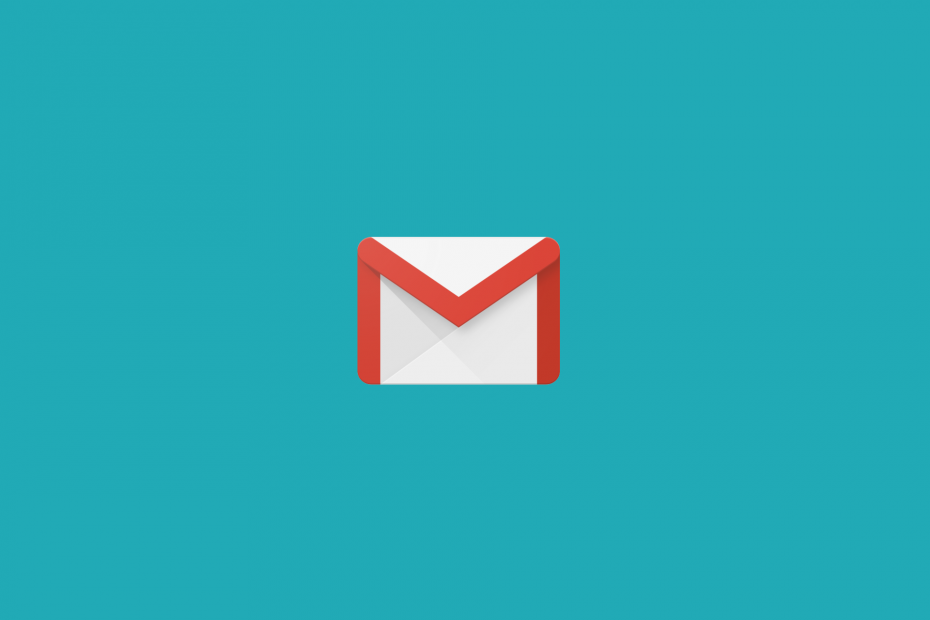
Kas teie e-posti klient / konto valmistab teile peavalu? Pakume teile täiuslik e-posti klient mis koondab kõik teie e-posti kontod ja võimaldab teil ilma oluliste vigadeta juurdepääsu teie olulistele andmetele. Nüüd saate teha järgmist.
- Hallake kõiki oma e-kirju ühes postkastis
- Populaarseid rakendusi (Facebook, Todoist, LinkedIn, Dropbox jne) on lihtne integreerida
- Juurdepääs kõigile oma kontaktidele ühes keskkonnas
- Vabanege vigadest ja kadunud e-posti andmetest
E-post on tehtud lihtsaks ja ilusaks
Mõned kasutajad on Google'i foorumites öelnud, et nende
Gmail kontod ei saa e-kirju. Need kasutajad võivad ikkagi saada e-kirju, kuid nad ei saa ühtegi.Miks ma ei saa Gmailis e-kirju saada? Ma ei saa oma e-kirju! Oleme kuulnud teie küsimusi ja appihüüdeid ning lahendasime selle probleemi.
Mõnel konkreetsel juhul, isegi kui saate meile, saadetakse laadimiskiirus on aeglane.
Gmaili kasutajad ei pruugi filtrite, konto ebapiisava salvestusruumi, viirusetõrje tulemüüride või isegi serverikatkestuste tõttu sõnumeid saada.
Teistel äärmuslikumatel juhtudel on teatatud, et need samad elemendid põhjustavad Gmaili ei tohi üldse laadida.
Need on mõned võimalikud parandused Gmaili kontodele, mis ei saada meile.
Kiire näpunäide:
Kui olete väsinud Gmaili stabiilsuse puudumisest, soovitame teil proovida hoopis kolmanda osapoole e-posti klienti, kuna see teenus on palju stabiilsem ja vähem seisakuid.
See kolmanda osapoole e-posti klient toimib kõigi teie e-posti aadresside (Yahoo, Gmail jne) üldise jaoturina, võimaldades teil oma meilide üle paremini kontrollida.
⇒ Hankige Mailbird
Kuidas parandada Gmaili kontosid, mis ei saada meile?
1. Proovige Gmaili teises brauseris

Kui teie Gmaili konto ei saa meile, avage see teises brauser ja kontrollige, kas probleem on endiselt olemas. Selleks võite kasutada mis tahes muud brauserit, kuid soovitame allolevat.
See brauser on ehitatud Chromiumi mootorile, kuid erinevalt Chrome'ist ei saada see teie andmeid Google'ile.
Tasub mainida, et sellel brauseril on sisseehitatud adblock, VPN, privaatsus, jälgimine, pahavara kaitse, seega on see veebis üks turvalisemaid brausereid.

Ooper
Veebibrauser, mis tagab veebilehtede kiire laadimise ja vigadeta Gmaili kasutamise.
2. Kas Gmail on maas?

Võib juhtuda, et Gmaili teenus on ajutiselt maas. Kui soovite kontrollida, kas see on nii, avage Downdetektori veebisait brauseris.
Sisestage selle veebisaidi otsingukasti märksõna Gmail ja vajutage klahvi Return. Seejärel klõpsake Gmaili, et näha, kas Gmaili katkestus on olemas. Kui jah, oodake, kuni Google katkestuse parandab.
3. Kontrollige Gmaili salvestuskvoodi
- Klõpsake nuppu Uuendage salvestusruumi Google Drive'is, et avada otse allpool olev vahekaart.
- Gmaili, Google Drive'i ja Google Photos maksimaalselt vabalt eraldatud salvestusruum on kokku 15 GB.

- Kasutajad, kes on jõudnud 15 GB mälumärgini, peavad ruumi vabastama. Selleks avage brauseris Gmail.
- Seejärel valige mõni e-kirjad ja klõpsake nuppu Kustuta nuppu.
- Klõpsake nuppu Veel Gmaili vahekaardil vasakul.

- Seejärel klõpsake selle avamiseks prügikasti.
- Klõpsake nuppu Tühjendage prügikast kohe võimalus seal olevad meilid kustutada. Seejärel võivad kasutajad hakata Gmaili e-kirju uuesti saama.

Kasutajad ei saa e-kirju vastu võtta, kui neil pole enam vaba Gmaili ruumi. Salvestusruumi kontrollimiseks avage Google Drive leht (millised Gmaili kasutajad peaksid olema registreeritud Google'i konto osana).
- Kas te ei saa Gmailis ikka veel e-kirju? Võib-olla suudab üks neist e-posti klientidest probleemi lahendada.
4. Kustuta meilifiltrid
- Kasutajad saavad filtreid kustutada, klõpsates nuppu Seaded nupp ja valimine Seaded.

- Klõpsake nuppu Filtrid ja blokeeritud aadressid, et avada allpool näidatud vaheleht.

- Valige kõik sellel vahekaardil loetletud filtrid.
- Vajutage Kustuta nupp filtrite kustutamiseks.
- Gmaili kasutajad, kes ei saa postkastis sõnumeid, võivad olla tingitud filtrite ümbersuunamisest meilidele alternatiivsetesse kaustadesse, näiteks Kõik kirjad.
5. Lülitage e-posti edastamine välja
- Klõpsake nuppu Seaded nuppu Gmailis.
- Valige Seaded valik.
- Valige Edastamine ja POP / IMAP selle vahelehe avamiseks

- Seejärel klõpsake nuppu Edastamise keelamine variant seal.
- Klõpsake nuppu Salvesta muudatused nuppu.
6. Lülitage tulemüürid välja või konfigureerige

Mõni viirusetõrjetarkvara ka sisaldab tulemüüre see võib blokeerida ka Gmaili meilid. Niisiis, proovige viirusetõrje utiliite süsteemi käivitamisel eemaldada, mis peatab nende käitamise, kui kasutajad Windowsi käivitavad.
Kasutajad saavad viirusetõrje utiliidid süsteemi käivitamisel eemaldada, paremklõpsates tegumiribal ja valides Task Manager, klõpsates vahekaarti Start-up ja valides sellel vahekaardil viirusetõrjetarkvara.
Seejärel klõpsake nuppu Keela viirusetõrje utiliidi käivitamisel eemaldamiseks.
Kui kasutajad saavad pärast Gmaili taaskäivitamist Gmaili sõnumeid, peab viirusetõrjetarkvara selle töötamise ajal e-kirjad blokeerima.
Kasutajad saavad oma viirusetõrje utiliidid desinstallida, et tagada tulemüüride e-posti blokeerimine.
Teise võimalusena saavad kasutajad konfigureerida oma viirusetõrje utiliidi seaded, et peatada meilide blokeerimine, nagu on kirjeldatud allpool artiklis.
Need on kõige tõenäolisemad lahendused Gmaili parandamiseks, kui kasutajad e-kirju ei saa.
Kasutajad, kes kasutavad Gmaili meilide jaoks klienditarkvara, võivad vajada ka sissetulevate / väljaminevate andmete kontrollimist serveri seaded nende rakenduste jaoks, et tagada nende meilide saamine.
Teie kasutajate teatatud probleemid Gmaili kasutamisel võivad olla väga erinevad, sealhulgas kaovad meilid või näevad sagedamini Midagi läks valesti viga.
Jagage julgelt oma kogemusi meiega ja kui teil on ettepanekuid, kasutage selle juhendi all asuvat kommentaaride jaotist.
Korduma kippuvad küsimused
Gmail kasutab IMAP-standardit e-kirjade edastamiseks ja nende sünkroonimiseks kõigis teie seadmetes ja klientides. Siin on kuidas saate oma IMAP-e-kirju varundada.
Proovige Gmaili teises brauseris. Kui see ei toimi, saate seda kasutada meie Gmaili probleemi lahendamise juhend.
Jah, Gmail toetab täielikult IMAP-i standardit. Toetatakse ka vanemat POP-standardit. Võite ka kasutada e-posti klient, mis toetab mitut kontot.
![Kustutatud meilide taastamine prügikastist [Gmail, Outlook, Yahoo]](/f/4f09f5de5da6d70eadb72aace5977546.jpg?width=300&height=460)

